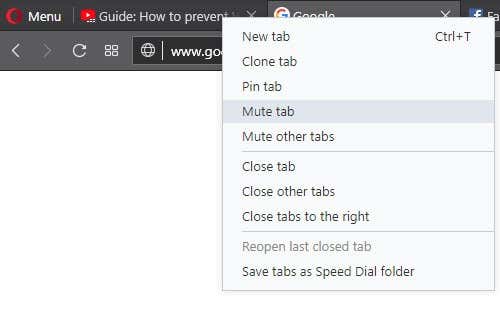お気に入りのブラウザでタブをミュートしたい理由はたくさんあります。おそらく、複数のタブを開いていて、そのうちの1つが広告を自動再生しているのでしょうか。とてもうるさいので、あなたや隣人を驚かせる可能性があります。そのため、どのタブで再生されているかを必死に見つけようとします。イライラして、音が消えるまで1つずつ閉じ始めます。
この種のことは、本当にすぐに迷惑になる可能性があります。ありがたいことに、 GoogleChrome(Google Chrome)やMozillaFirefoxなどの最新のデスクトップWebブラウザーは、貴重な時間と正気を費やすことなく、そのような煩わしさを取り除く力を与えてくれました。Chrome、Safari、Firefox、およびその他のブラウザでタブをミュートする方法を紹介します。

Chrome、Safari、Firefoxなどでブラウザタブをミュートする方法(How To Mute a Browser Tab In Chrome, Safari, Firefox, & More)
まず最初に、鼓膜を吹き飛ばそうとしているタブを特定する方法を知る必要があります。原因タブは、スピーカーアイコンが付いているタブで簡単に識別できます。

このアイコンを探すだけで、どのタブに移動するかがわかります。さて、残っているのは、タブ自体を完全に殺すことなく、聴覚恐怖の支配を止めることです。
Google Chrome、Mozilla Firefox、およびBrave(Google Chrome, Mozilla Firefox, & Brave)

これらの3つのブラウザーはすべて、ブラウザータブをミュートする方法について同様のアプローチを採用しています。それぞれがタブ自体の中にそのスピーカーアイコンを表示します。ノイズを止めるためにあなたがしなければならないのは、タブのアイコンをクリックすることだけです。通常の音量アイコンから、タブがミュートされていることを示すスラッシュが付いたアイコンに変わります。

何らかの理由でアイコンが小さすぎる場合、またはアイコンをクリックしようとしたが、誤ってアイコンの右側にあるXを押し続けた場合は、タブをミュートする別の方法があります。タブを右クリックして、短いメニューを表示できます。[ミュート]タブ(Mute tab)の選択肢を見つけてクリックします。問題が解決しました。
Google ChromeとBraveが(Brave)Firefoxにないことを共有しているのは、タブ内の特定のサイトからすべてのタブをミュートする機能です。同じメニューに、現在および将来のそのサイトのすべてのタブに対して、それが言うように機能するミュートサイトがあります。(Mute Site)

これら3つのすばらしいブラウザはすべて、自動ミュート機能も備えています。これは、音楽や音が鳴り響く迷惑な広告が自動的にミュートされるように設定できることを意味します。Chromeやその他のブラウザでタブをミュートする機能を使用すると、サウンドを自動再生できるサイトとできないサイトのホワイトリストをまとめることができます。
Google ChromeとBraveの自動ミュート機能は、Settings > Additional Settings > Privacy and security > Site Settings (or Content Settings) > Soundに移動すると表示されます。その後、サウンドを自動再生する必要がなくなったサイトの追加を開始できます。

Firefoxも同様ですが、より短いパスを取ります。[Options > Privacy and Security > Autoplay移動します。ここから、ドロップダウンメニューのオプションを[オーディオのブロック(Block Audio)]に変更して、ホワイトリストへのWebサイトの追加を開始できます。
Apple Safari&Opera

SafariとOperaでブラウザタブをミュートすることは、この記事のこれまでのブラウザと同様です。ボリュームアイコンを見つけてクリックするか、タブを右クリックして[タブのミュート(Mute Tab)]を選択します。それらが異なるのは、Safariがアクティブなタブ[このタブをミュート(Mute This Tab)]オプションも備えていることです。スピーカーアイコンはロケーションバーにあり、切り替えて現在のタブをミュートできます。

Operaでタブを右クリックすると、他のタブをミュート(Mute other tabs)する機会が与えられます。この機能は、単一のブラウザタブに集中していて、自動再生広告を備えている可能性のある他のタブに煩わされないようにしたい場合に非常に便利です。
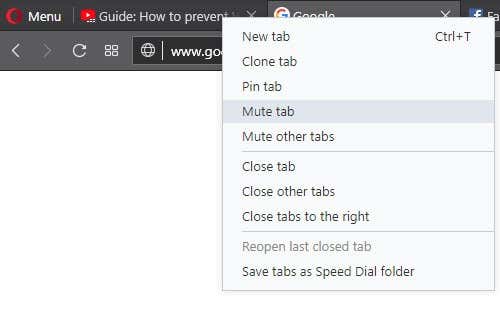
マイクロソフトエッジ(Microsoft Edge)

(Microsoft Edge)この記事では、MicrosoftEdgeが外れ値です。タブがサウンドを再生していることを知らせる音量アイコンがありますが、他のブラウザとは異なり、ブラウザのタブをミュートする直接的な方法はありません。

代わりに、画面の右下隅にある通知領域のスピーカーアイコンを右クリックして、[ボリュームミキサーを開く(Open Volume Mixer)]を選択する必要があります。

次に、サウンドを再生しているEdge(Edge)ブラウザタブを見つける必要があります。見つかったら、ページ名の下にあるスピーカーアイコンをクリックして、ページをミュートします。ミュートを解除するには、このプロセスを最初からやり直すか、タブを閉じてから再度開く必要があります。

Microsoftがブラウザを2020年代に導入するまでは、他に実際にできることは、別のブラウザを使用するか、サウンドを完全に停止することだけです。
サウンドを個別にオフにするのではなく、サウンドが無期限に再生されないようにするには、Edgeがサウンドを再生しないようにすることができます。
- コントロールパネル(Control Panel)に移動します。
- インターネットオプション(Internet Options)をクリックします。
- (Head)「詳細」タブに移動し、「マルチメディア」セクションまでスクロールダウンします(Multimedia )。
- [ウェブページでサウンドを再生する(Play sounds in webpages)]というラベルの付いたチェックボックスをオフにします。

サウンドをもう一度有効にするには、同じ手順に従って、Webページでサウンドを再生する(Play sounds in webpages)以外にチェックマークをボックスに戻す必要があります。
How to Mute a Browser Tab in Chrome, Safari, Firefox, and More
There are many reasons for wanting to mute a tab in your favorite browser. Perhaps you’re opening up multiple tabs and onе of them auto-plays an ad? It’s so loud it startles you and quite possibly the neighbors, so you frantically try to locate which tab it’s playing in. You get so frustrated that you just start closing them all one by one until the sound finally dies out.
This sort of thing can get annoying real fast. Thankfully, modern desktop web browsers like Google Chrome and Mozilla Firefox have given you the power to remove such annoyances without taking up precious time and sanity. Let us show you how to mute a tab in Chrome, Safari, Firefox, and other browsers.

How To Mute a Browser Tab In Chrome, Safari, Firefox, & More
First thing’s first, you’ll need to know how to identify which tab is the one attempting to blow out your eardrum. The culprit tab can easily be identified by the one with a speaker icon on it.

All you need to do is look for this icon and you’ll know which tab to navigate to. Now, all that’s left is to put a stop to its reign of audial terror without outright killing the tab itself.
Google Chrome, Mozilla Firefox, & Brave

These three browsers all have a similar approach on how to mute a browser tab. Each one will display that speaker icon inside the tab itself. All you have to do to stop the noise is click the icon in the tab. It will go from a normal looking volume icon into one with a slash across it indicating the tab is muted.

If for some reason the icon is too small for you or you attempt to click it but keep hitting the X so close to the right of it by accident, there is another method for muting a tab. You can right-click the tab to pull up a short menu. Locate the choice for Mute tab and click it. Problem solved.
Something that Google Chrome and Brave share that Firefox does not is the ability to mute all tabs from a specific site right there in the tab. In the same menu you’ll find Mute Site which will do as it says but for all tabs from that site now and in the future.

All three of these amazing browsers also boast an auto-mute feature. This means that you can set it up so that annoying ads with blaring music and sounds are automatically muted. The feature to mute a tab in Chrome and other browsers allows you to put together a whitelist of sites that can and cannot auto-play sounds.
Google Chrome and Brave auto-mute feature can be found by navigating through Settings > Additional Settings > Privacy and security > Site Settings (or Content Settings) > Sound. You can then begin adding sites you no longer want to auto-play sounds.

Firefox takes a similar but shorter path. Navigate to Options > Privacy and Security > Autoplay. From here you can change the option in the drop-down menu to Block Audio and begin adding websites to the whitelist.
Apple Safari & Opera

Muting a browser tab in Safari and Opera is similar to the aforementioned browsers so far in this article. You can locate the volume icon and click it or right-click the tab and choose Mute Tab. Where they differ is that Safari also features an active tab Mute This Tab option. A speaker icon can be found in the location bar that you can toggle to mute the tab you’re on.

When right-clicking a tab in Opera, you’re given the chance to Mute other tabs. This feature can be incredibly handy if you’re focused on a single browser tab and would like to avoid being annoyed by other tabs that may feature an auto-play ad.
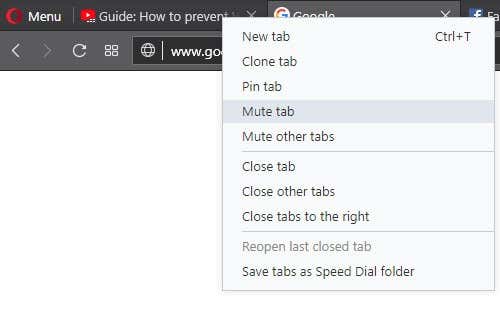
Microsoft Edge

Microsoft Edge is the outlier in this article. It does have the volume icon to let you know a tab is playing sound but unlike the rest of the browsers, it has no direct way to mute a browser tab.

Instead, you’ll have to right-click the speaker icon in the notification area at the bottom right corner of your screen and select Open Volume Mixer.

Then you’ll need to locate the Edge browser tab playing the sound. Once found, click the speaker icon below the name of the page to mute it. Unmuting will require that you either redo this process all over again or simply close and reopen the tab.

Until Microsoft gets around to bringing their browser into the 2020s the only other thing you can really do is either use a different browser or put an end to sound altogether.
To disable sounds from playing indefinitely instead of the need to turn each one off individually, you can prevent Edge from playing any sounds whatsoever.
- Navigate to your Control Panel.
- Click on Internet Options.
- Head into the “Advanced” tab and scroll down to the Multimedia section.
- Uncheck the box labeled Play sounds in webpages.

To enable sounds once again you’ll have to follow the same steps to place the checkmark back in the box besides Play sounds in webpages.